Kako ustvariti seznam predvajanja videoposnetkov v Facebooku na iPhone in Android
Miscellanea / / June 28, 2022
Facebook je postal zelo raznolik v smislu vsebine družbenih medijev. Objavljate lahko fotografije, videoposnetke, zgodbe, kolute in drugo. S prijatelji na Facebooku lahko klepetate s pomočjo Facebook Messengerja in izklopite stanje dejavnosti medtem ko ste zaposleni z delom.

Če radi gledate veliko videoposnetkov na Facebooku, obstaja funkcija za ustvarjanje seznama predvajanja videoposnetkov. Ta objava zajema korake za ustvarjanje seznama predvajanja videoposnetkov v aplikaciji Facebook za iPhone in Android.
Medtem ko vam Facebook omogoča shranite videoposnetke in objave, lahko ustvarite tudi namenski seznam predvajanja z vsemi svojimi najljubšimi videoposnetki. Ta funkcija je posebej namenjena video vsebinam na Facebooku. Na zavihek Shranjeno lahko dodate tudi videoposnetke s seznama predvajanja.
Preden nadaljujete s koraki, vam priporočamo, da namestite najnovejšo različico aplikacije Facebook na vaš iPhone ali Android.
Prenesite Facebook za iPhone
Prenesite Facebook za Android
Ustvarite seznam predvajanja videoposnetkov v aplikaciji Facebook
Sledite tem korakom, da ustvarite seznam predvajanja videoposnetkov v aplikaciji Facebook. Koraki so enaki za uporabnike iPhone in Android.
Korak 1: Odprite aplikacijo Facebook na vašem iPhoneu ali Androidu.

2. korak: Dotaknite se ikone ure Facebook Watch na dnu (iPhone) ali na vrhu (Android).

3. korak: Dotaknite se ikone profila v zgornjem desnem kotu.

4. korak: Na seznamu možnosti izberite Vaši seznami predvajanja.

5. korak: Tapnite Ustvari seznam predvajanja.

Zdaj lahko dodate ime in opis za svoj seznam predvajanja videoposnetkov. Za svoj seznam predvajanja lahko celo izberete nastavitve zasebnosti.

6. korak: Ko izpolnite podrobnosti in izberete svoje nastavitve zasebnosti, tapnite Ustvari v zgornjem desnem kotu.

Facebook bo uspešno ustvaril vaš nov seznam predvajanja videoposnetkov. Lahko se dotaknete gumba Skupna raba, da delite seznam predvajanja s prijatelji.

Dodajte videoposnetke na seznam predvajanja v aplikaciji Facebook
Naj vam pokažemo, kako svoje najljubše videoposnetke dodate na nedavno ustvarjen seznam predvajanja. Ti koraki so enaki za uporabnike iPhone in Android.
Korak 1: Na strani s seznamom predvajanja tapnite ikono Plus na vrhu ali tapnite Dodaj videoposnetke.

2. korak: Tapnite iskalno vrstico na zaslonu in vnesite ime svojega videoposnetka ali ustvarjalca na Facebooku, katerega videoposnetke želite dodati.

3. korak: Ko se prikažejo rezultati iskanja, tapnite ikono Plus na desni strani skupaj z imenom videoposnetka.

4. korak: Tapnite Končano, da potrdite izbiro.

Če se pomikate po viru Facebook Watch, lahko na svoj seznam predvajanja dodate videoposnetke.
Korak 1: Odprite zavihek Facebook Watch na dnu (iPhone) ali na vrhu (Android).

2. korak: Dotaknite se videoposnetka po svoji izbiri.
3. korak: Tapnite tri pike v zgornjem desnem kotu vmesnika video predvajalnika.

4. korak: Na seznamu možnosti izberite Dodaj na seznam predvajanja.

5. korak: Izberete lahko svoj predhodno ustvarjen seznam predvajanja ali ustvarite nov seznam predvajanja, da dodate videoposnetek.
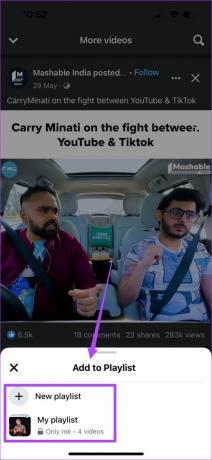
Odstranite videoposnetke s seznama predvajanja v aplikaciji Facebook
Ko dodate videoposnetek na seznam predvajanja, ga lahko preprosto odstranite tako, da sledite tem preprostim korakom, ki ostajajo enaki za uporabnike iPhone in Android.
Korak 1: Odprite aplikacijo Facebook na vašem iPhone ali Android.

2. korak: Dotaknite se ikone ure Facebook Watch na dnu (iPhone) ali na vrhu (Android).

3. korak: Dotaknite se ikone profila v zgornjem desnem kotu.

4. korak: Na seznamu možnosti izberite Vaš seznam predvajanja.

5. korak: Izberite svoj seznam predvajanja, s katerega želite odstraniti video(-e).

6. korak: Tapnite tri pike ob imenu videoposnetka, ki ga želite odstraniti.
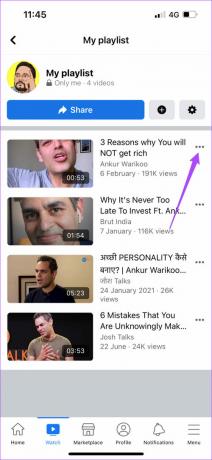
7. korak: V pojavnem meniju izberite Odstrani s seznama predvajanja.

Izbrišite seznam predvajanja v aplikaciji Facebook
Če želite izbrisati seznam predvajanja iz aplikacije Facebook, lahko sledite istim korakom za uporabnike Android in iPhone.
Korak 1: Na zavihku z napisom »Vaši seznami predvajanja videoposnetkov« tapnite seznam predvajanja, ki ga želite izbrisati.

2. korak: Dotaknite se ikone Nastavitve v zgornjem desnem kotu.

3. korak: Na dnu izberite Izbriši seznam predvajanja.

4. korak: Še enkrat tapnite Izbriši, da potrdite svoje dejanje.
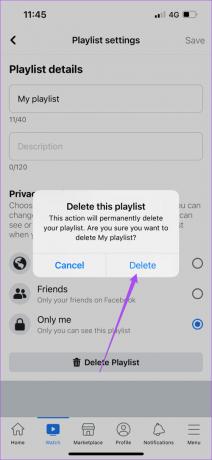
Ustvarite sezname predvajanja videoposnetkov na Facebooku
Tako kot YouTube, lahko ustvarite in upravljate seznam predvajanja videoposnetkov v aplikaciji Facebook. To je odličen način, da ustvarite zbirko vaših najljubših video vsebin od prijateljev in ustvarjalcev na platformi. Če se vaša Facebook aplikacija počasi nalaga, preverite naša objava ki vsebuje seznam nasvetov za odpravljanje težav za izboljšanje hitrosti aplikacije Facebook na vašem Androidu ali iPhoneu.
Nazadnje posodobljeno 28. junija 2022
Zgornji članek lahko vsebuje pridružene povezave, ki pomagajo podpirati Guiding Tech. Vendar to ne vpliva na našo uredniško integriteto. Vsebina ostaja nepristranska in pristna.



